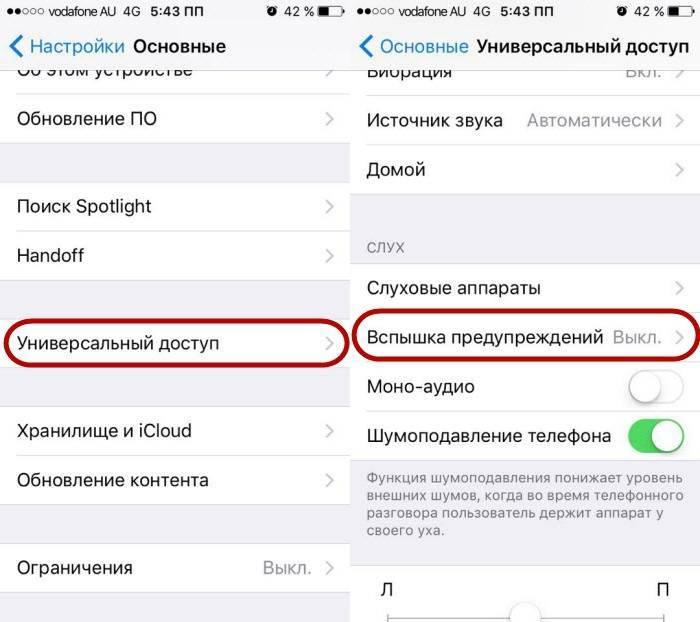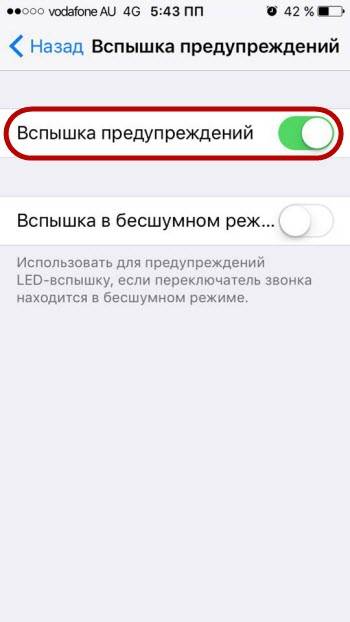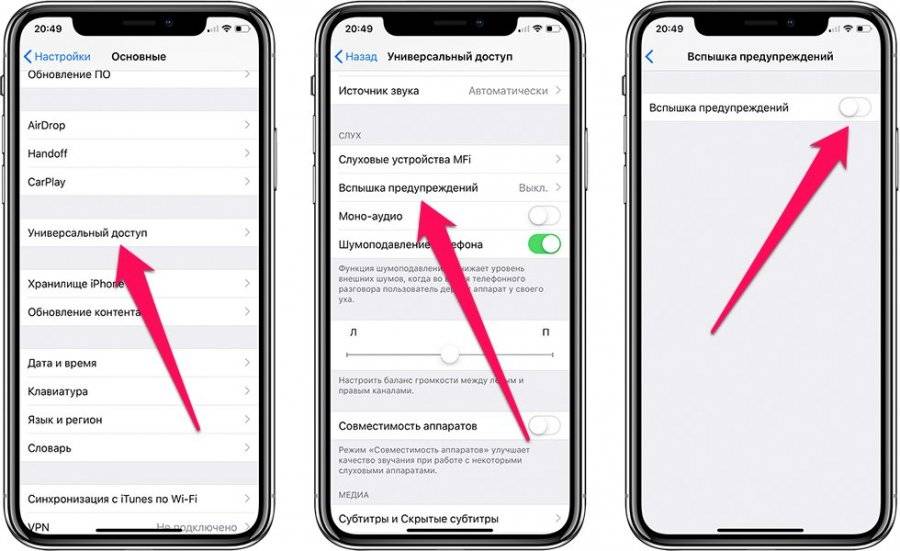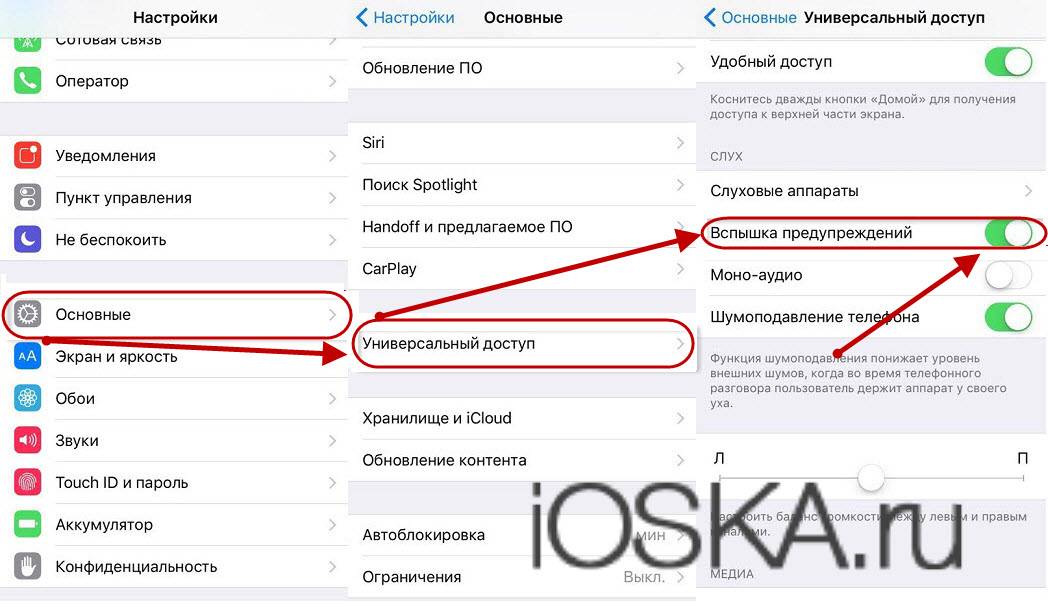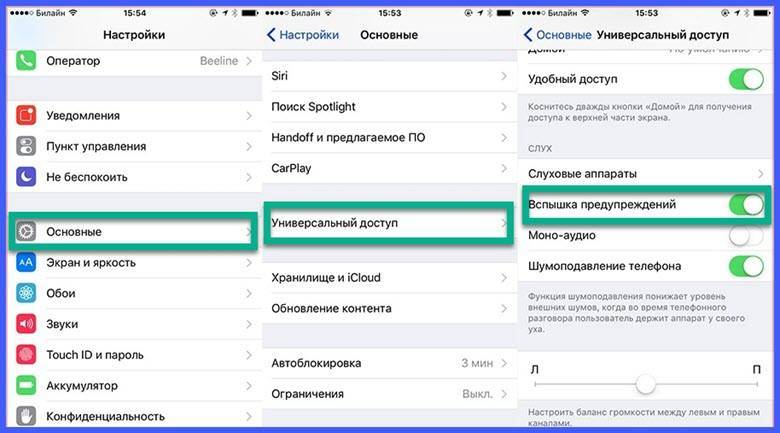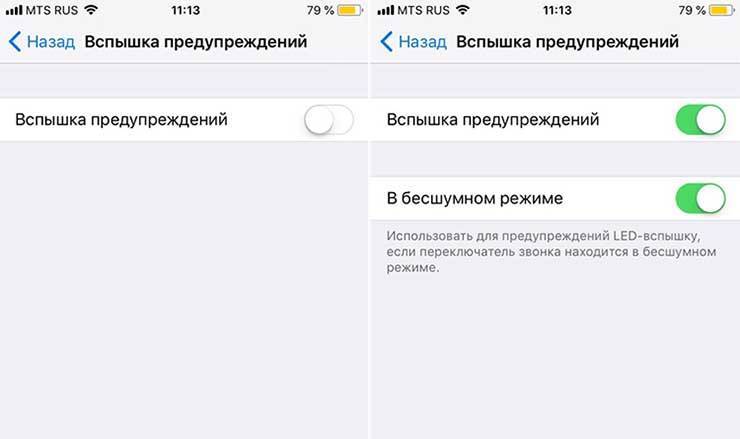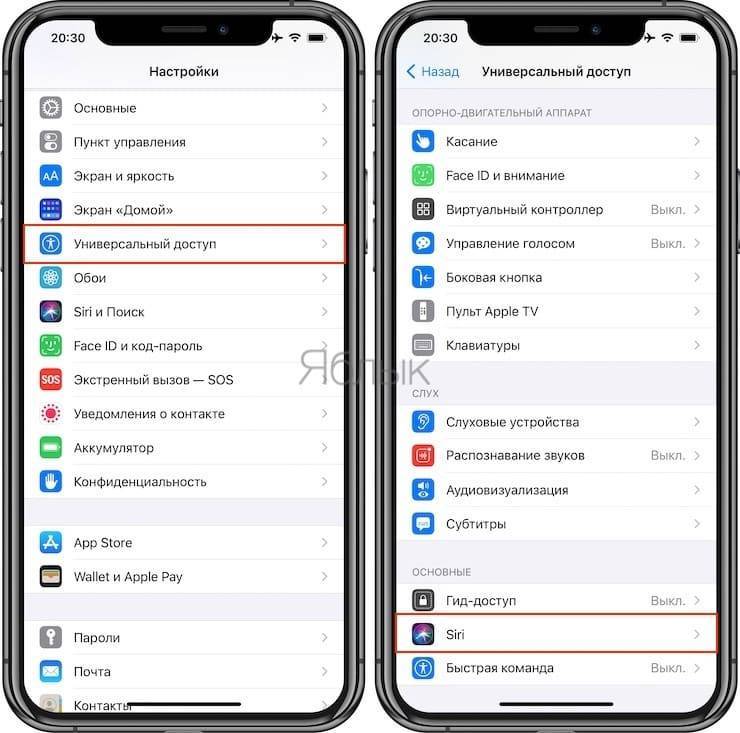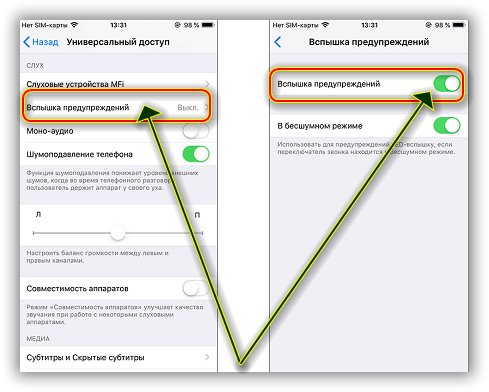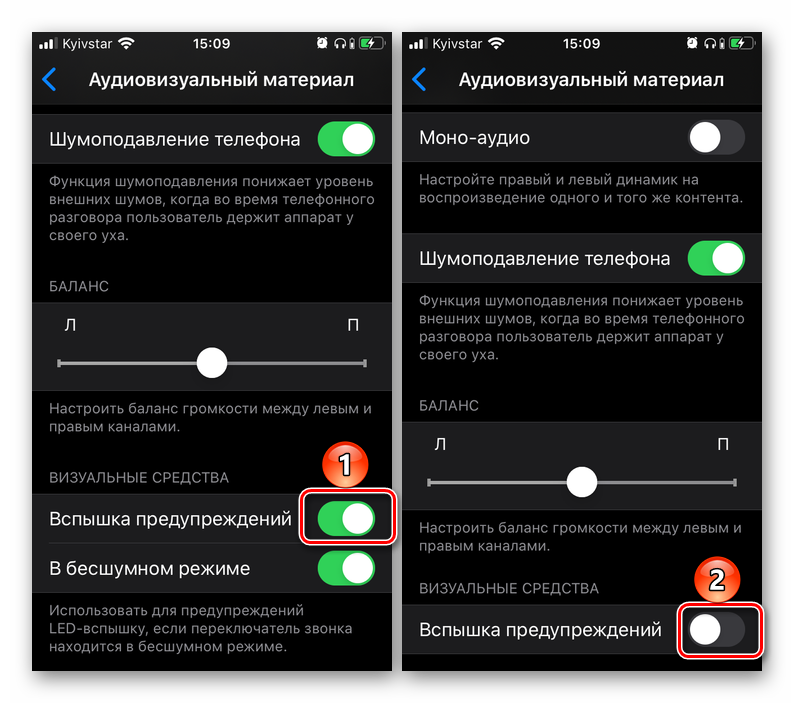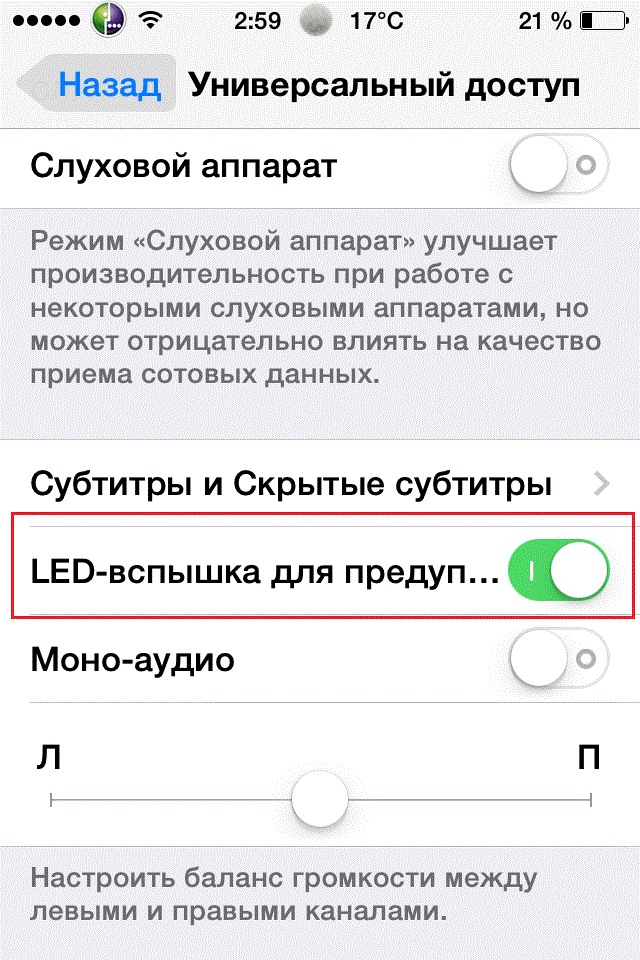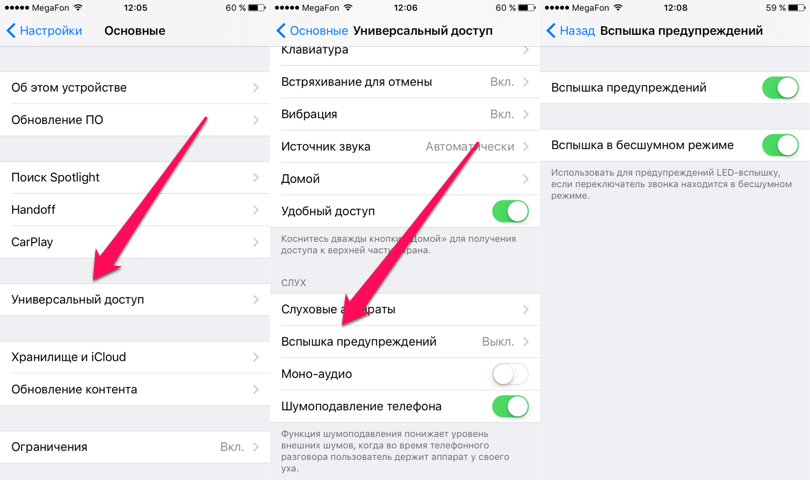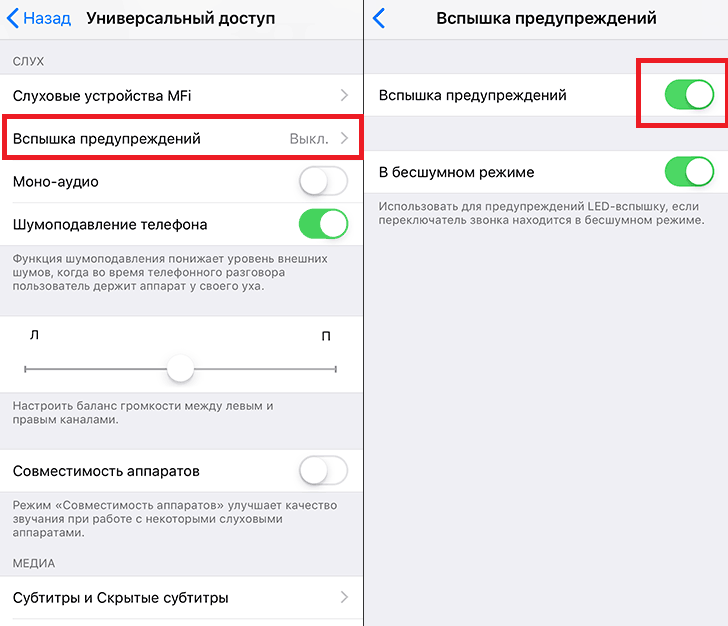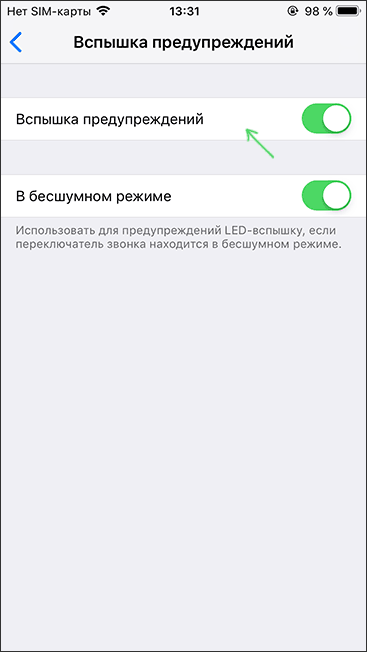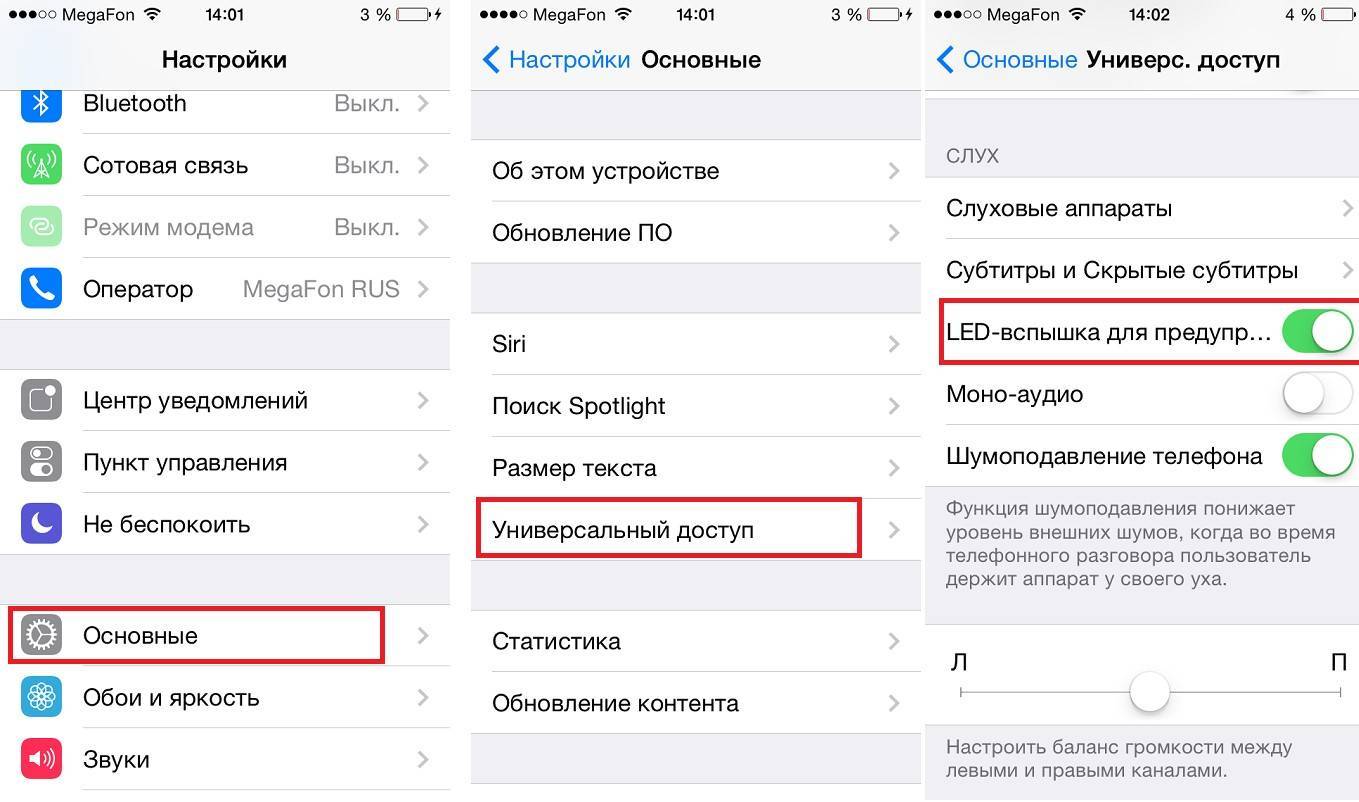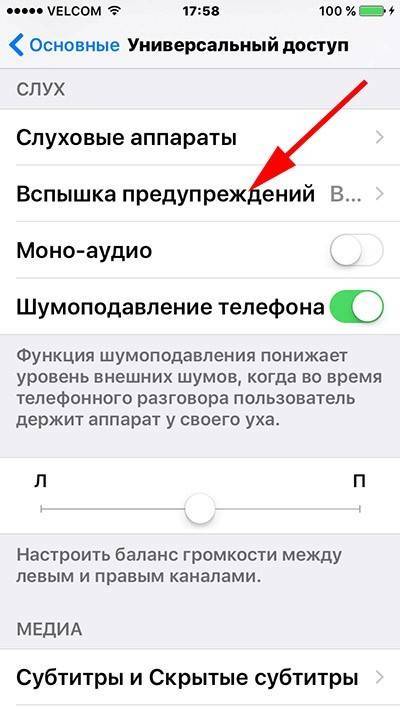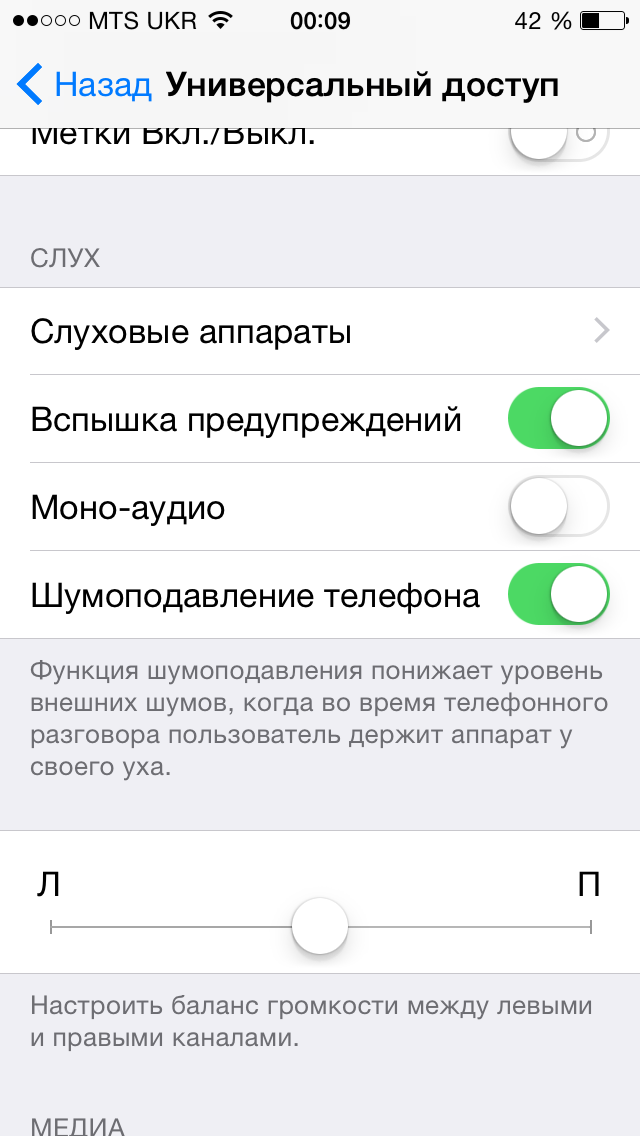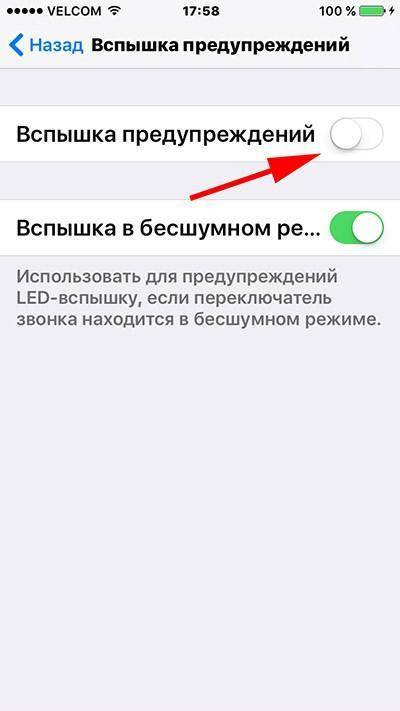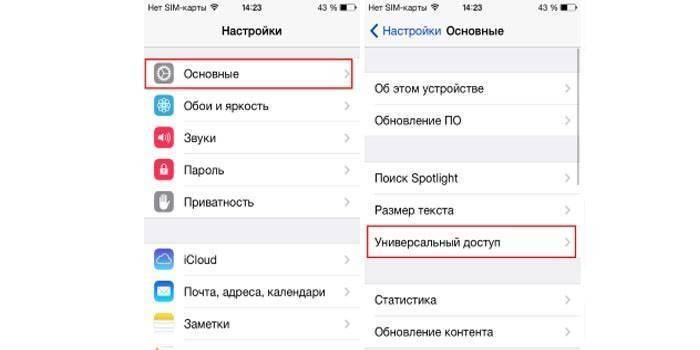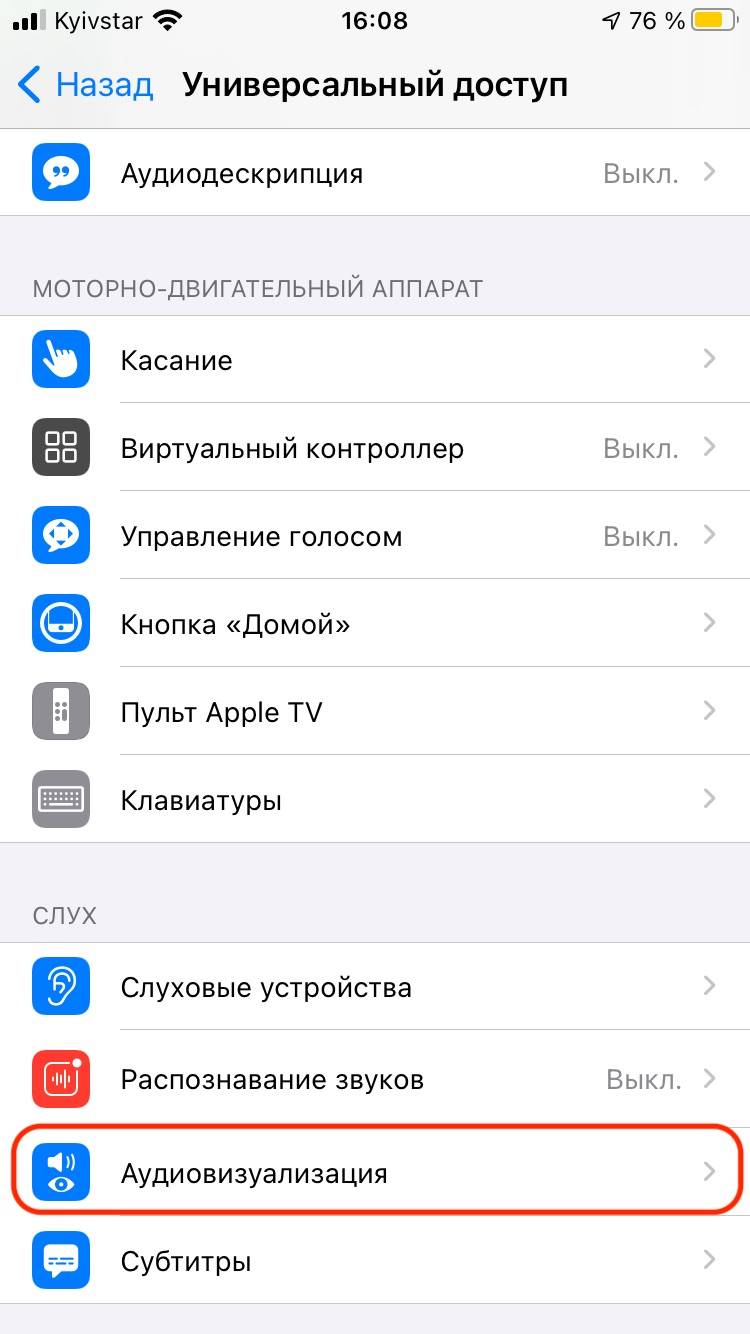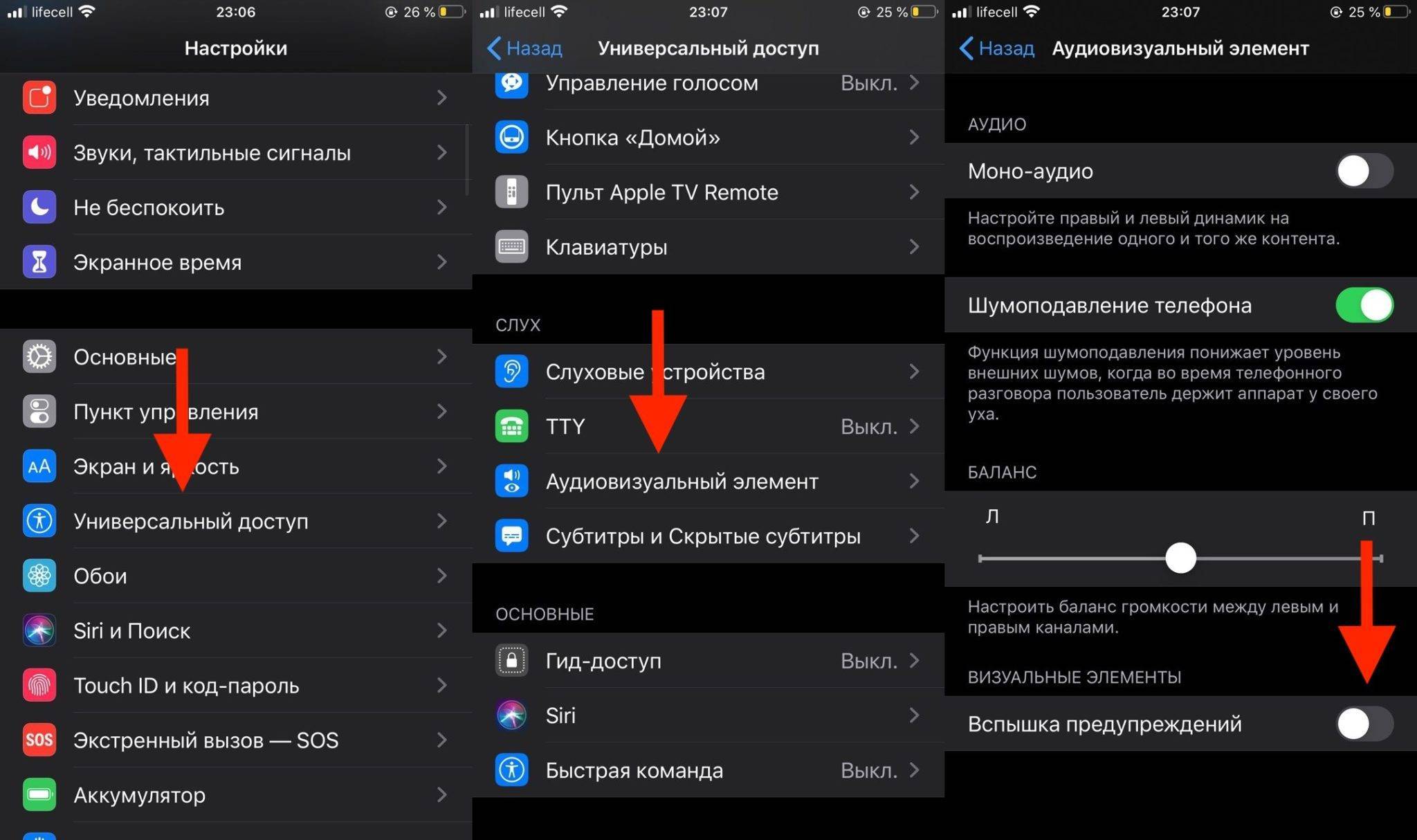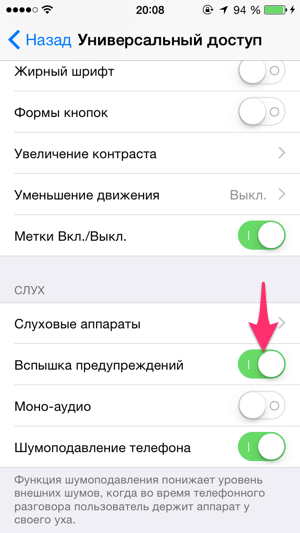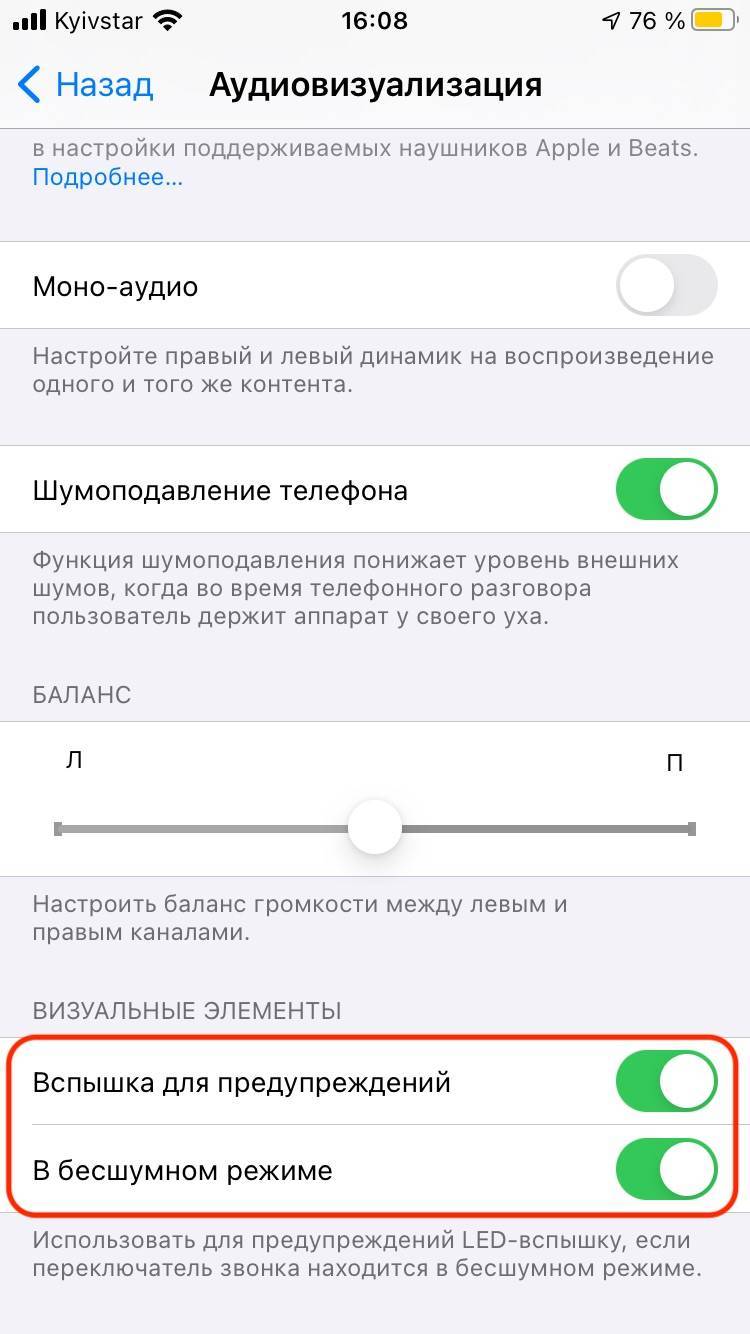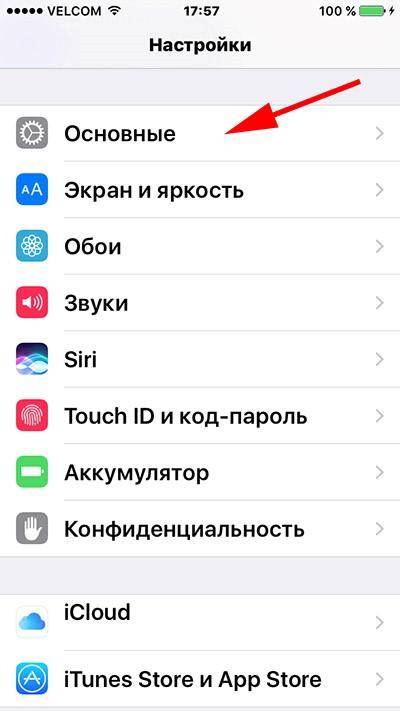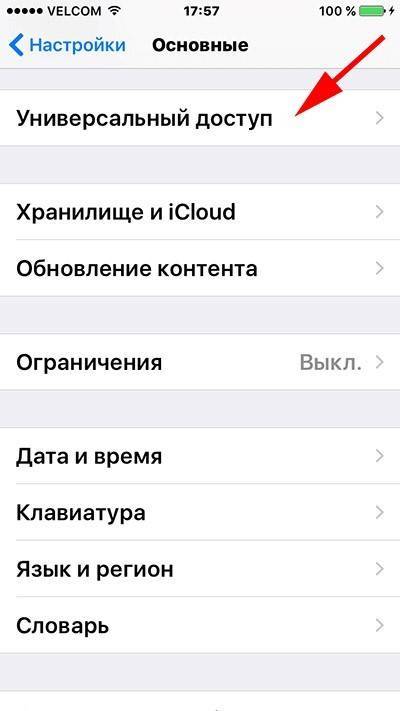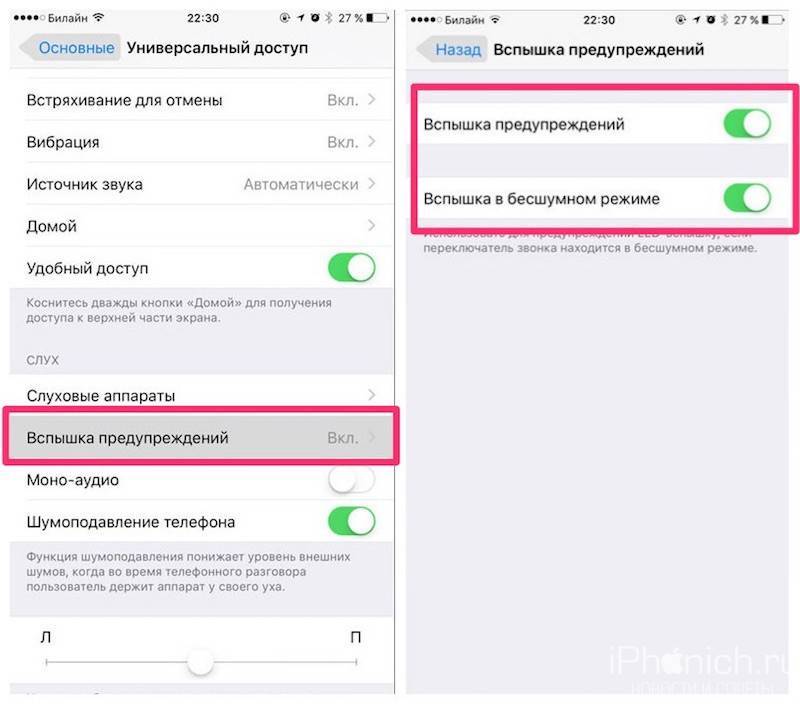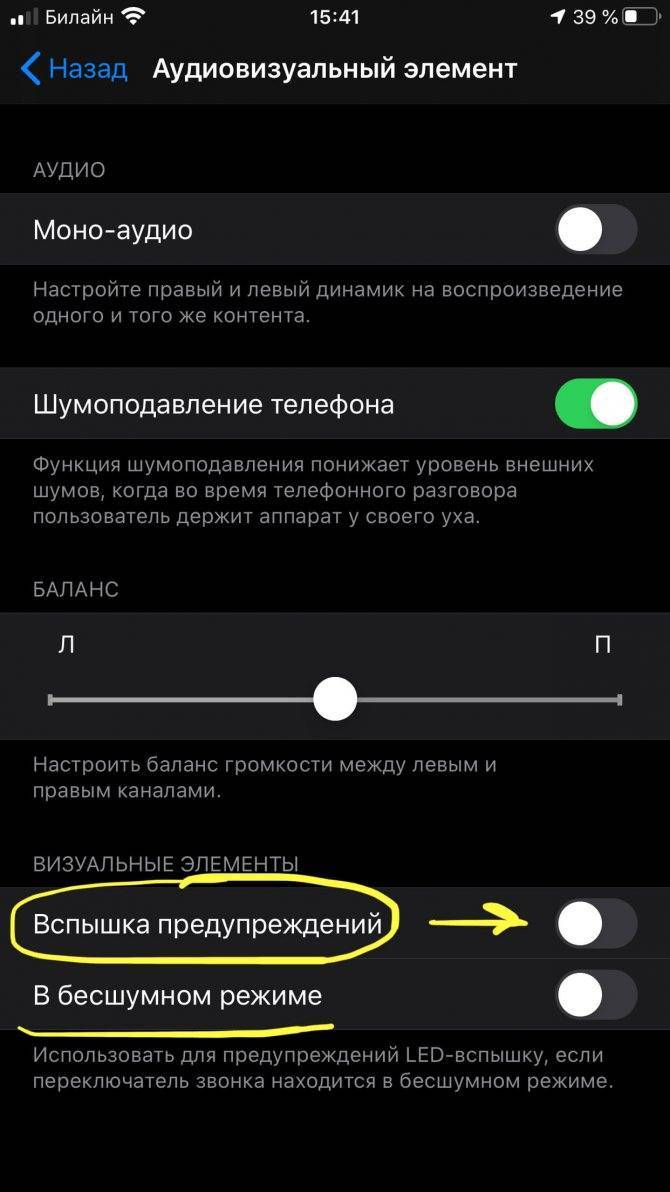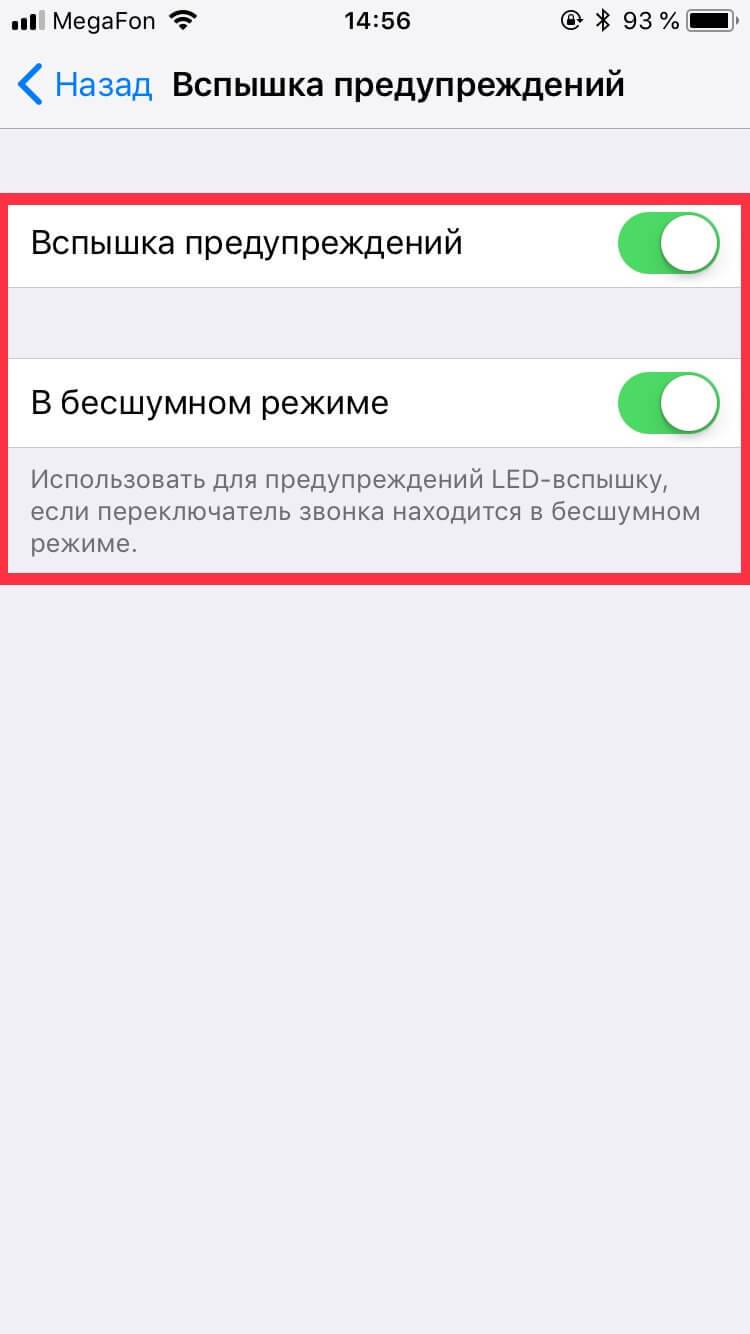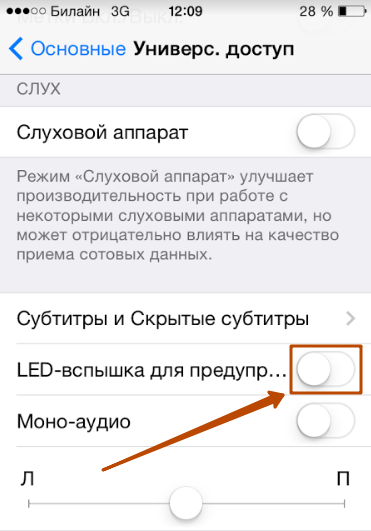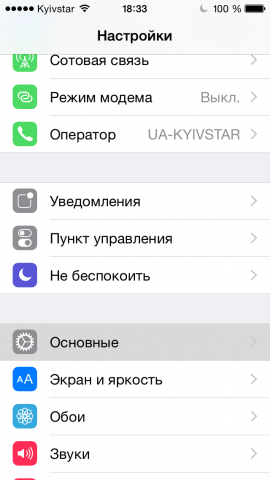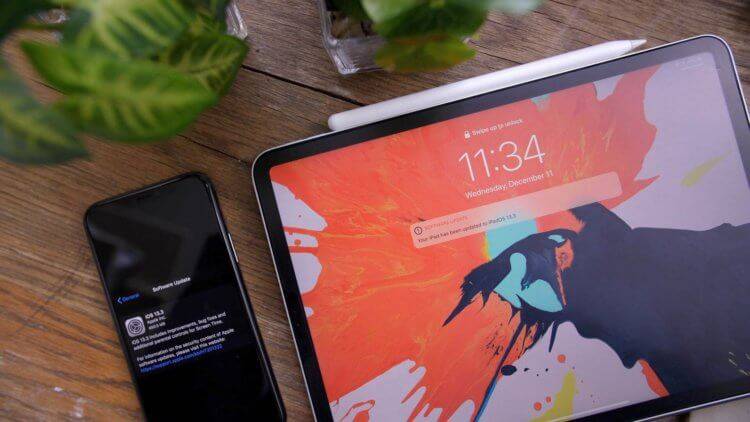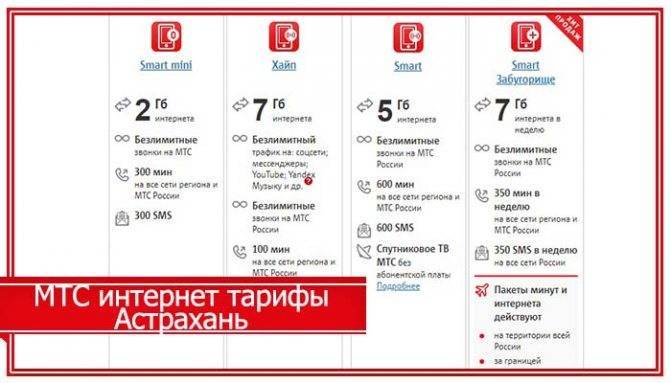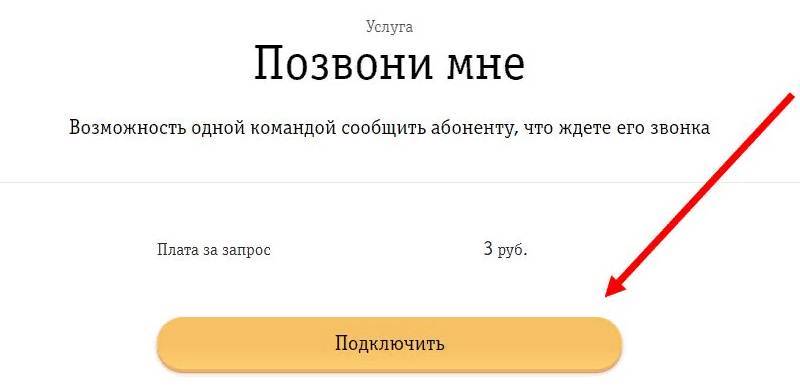Как включить визуальное оповещение о входящем вызове
Продукты компании Apple имеют ряд дополнительных функций, которые расположены в настройках. Многие о них могли и не знать. Мигание фонариком в качестве оповещения о звонке или других уведомлениях является не новой фишкой, но пользуется ей малое количество людей.
Не все знают, как можно отключить или включить в Айфоне вспышку при звонке. Для этого требуется лишь заглянуть в раздел «Универсальный доступ».
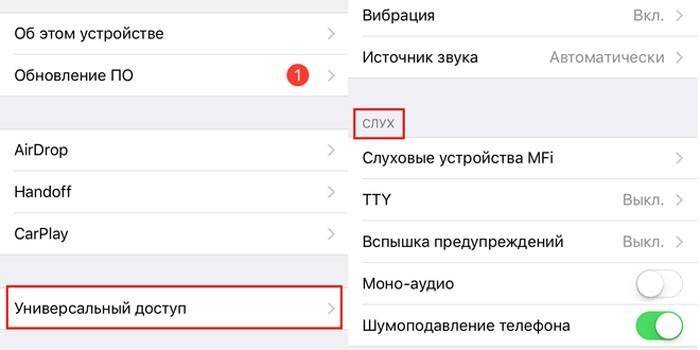 Как добраться до меню Слух
Как добраться до меню Слух
Включение на старых операционных системах до iOS 13
Функция оповещения вспышкой при звонке пригодится людям, работающим в шумных условиях, но при этом не желающих пропустить важное сообщение. Существует ряд других случаев, в которых подобный функционал окажется полезным
Подробная инструкция включения выглядит следующим образом:
- В первую очередь требуется зайти в Настройки телефона. Если нужно включить вспышку на уведомлениях, необходимо перейти в раздел меню «Основные».
- После этого стоит перейти в «Универсальный доступ» и включить функцию «LED-вспышка для предупреждений, которая находится в блоке настроек «Слух».
При необходимости здесь же можно ее будет и убрать. С этих пор Айфон при звонке будет не только играть выбранную мелодию, вибрировать, но и включать вспышку. Индикация будет работать только в том случае, если смартфон заблокирован.
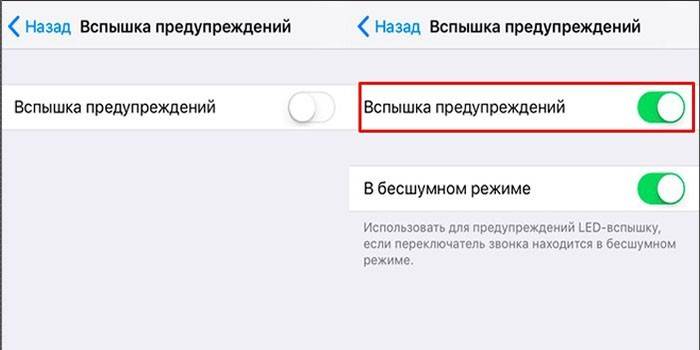 Где включить вспышку предупреждений
Где включить вспышку предупреждений
Теперь можно не только поставить вспышку на звонок, но также использовать дополнительный параметр, который будет ей управлять. Если проблем со слухом нет, то вспышка может пригодиться в основном только в бесшумном режиме.
Как отключить вспышку на Айфоне при уведомлениях в обычном режиме? Выполнить следующие манипуляции:
- Открыть настройки.
- Выбрать раздел меню «Основные».
- Перейти в «Универсальный доступ».
- Выбрать «Вспышка предупреждений»
- Включить «Вспышка в бесшумном режиме».
Теперь вспышка при звонках и на уведомления будет включена в том случае, если переключатель на левой стороне корпуса переведен в положение «бесшумный режим». При звонках со звуком мигание не будет активировано.
Включение на новых операционных системах после iOS 13
Поставить вспышку на звонок на Айфоне не составляет большого труда. Требуется сделать несколько переходов по меню, чтобы добраться до нужной функции. Однако на новых версиях операционной системы эта особенность перекочевала в другое место, а потому найти ее будет несколько сложнее, если не знать, куда переходить.
Инструкция по включению выглядит следующим образом:
- Необходимо открыть приложение «Настройки».
- Перейти в секцию «Универсальный доступ».
- Пролистать вниз до раздела «Слух».
- Выбрать пункт меню «Аудиовизуализация».
- Пролистать вниз до раздела с визуальными элементами и активировать тумблер «Вспышка для предупреждений».
- После этого появится возможность включить вспышку только для беззвучного режима.
Включение вспышки на новых операционных системах
Как включить светодиодную вспышку при звонке и для смс оповещений на iPhone 6 / 6s
Шаг 1. Запустите приложение «Настройки» на вашем iPhone. Шаг 2. Прокрутите вниз и нажмите на Доступность.
Шаг 3. Теперь нажмите «Вспышка предупреждений». Шаг № 4. Включите переключатель для светодиода.
Здесь у вас есть возможность включить или выключить светодиодные вспышки оповещения во время звонка и смс сообщения даже в бесшумном режима.
Если хотите, чтобы свет вспышки появлялся режиме «Сайлент», сделайте бесшумный переключатель активным (зеленным), а если не хотите, чтобы вспышка света оповещения в автоматическом режиме, то сделайте переключатель белым.
В сообщениях и других уведомлениях предусмотрены пять быстрых миганий, а для вызовов светодиод продолжает мигать до тех пор, пока не закончится звонок или вы не отключите звук телефона.
Вы можете рассмотреть возможность использования режима вспышки для оповещения о вызовах с включенной опцией «Вспышка без звука», если вы ожидаете важный звонок, и вы находитесь в ситуации, когда ваш телефон не может звонить или вибрировать.
Вспышка оповещения о вызове с отключенной опцией «Вспышка без звука» полезна в шумных условиях, когда трудно услышать, как звонит ваш телефон или когда, вы слушаете музыку.
В идеале телефон должен располагаться экраном вниз, чтобы вы могли четко видеть мигание светодиода рядом с задней камерой.
Так как в нашем быстро меняющемся, технологически ориентированном мире на телефонные звонки нужно отвечать как можно быстрее.
Этот параметр также полезен, если вы предпочитаете получать визуальные оповещения, а не звуковые оповещения, например, когда вы находитесь в шумной зоне и не слышите звонок телефона.
Если вы решили, что больше не хотите, чтобы светодиод вашего iPhone 6 / 6s мигал, переведите кнопку в положение «выключено» и снова включите вибрацию для бесшумного режима.
Эти изменения вступают в силу немедленно, и вы больше не будете получать визуальные оповещения для уведомлений и звонков.
Если вам нравится слушать музыку через наушники через айфона 6 / 6s, использование мигающего светодиодного индикатора означает, что вы не услышите обычное предупреждение, но вы сможете увидеть светодиодную вспышку.
Использование этого параметра также может помочь вам найти ваш телефон. Например, если вы выключили телефон, иногда вы можете услышать его, но все равно не можете его найти.
Возможность вызвать его и увидеть светодиодную вспышку поможет вам быстро найти его, особенно если он спрятан в вашем шкафу. Удачного дня!
Активация вспышки на iOS
В последних версиях операционной системы от Apple системные настройки включают стандартный пункт, который настраивает активацию вспышки при звонке. Владельцам iPhone никаких дополнительных приложений устанавливать не нужно. Итак, чтобы активировать специальную возможность, выполните следующие действия:
- Откройте раздел «Настройки» в нижнем правом углу дисплея;
- Перейдите на вкладку основных настроек;
- В появившемся меню выберите опцию «Универсальный доступ»;
- В главном пункте «Слух» измените положение ползунка напротив подпункта «Вспышка в бесшумном режиме».
Всё, всего за четыре простых шага можно быстро включить вспышку при входящем звонке на айфоне. Учтите, что специальная возможность будет работать только при отключенном экране. Если дисплей работает, вспышка загораться не будет, так как в этом нет практического смысла. При входящем звонке соответствующее уведомление уже можно будет увидеть на экране, чего вполне достаточно человеку с ограниченным слухом.
Вспышка предупреждений также работает в случае входящих уведомлений в приложениях или принятых СМС. При этом пользователю не нужно беспокоиться об уровне заряда аккумулятора устройства. Даже частые звонки практически не влияют на скорость разрядки батареи iPhone.
ul
Ищем причину
Некорректно работающая вспышка приносит много неудобств в процессе эксплуатации айфона. Определите одну из причин сбоя:
- Попадание влаги в механизм камеры – в этом случае нужно работать с аппаратной частью;
- Обновление ОС. Многие пользователи жалуются на ограничения в работе вспышки или на полное отсутствие её работы после обновления до IOS 10. Вы можете вернутся к использованию предыдущей версии операционной системы или дождаться более новой прошивки от разработчика;
- Выполнение Jailbreak. Работа с данной операцией может привести к ограничению функционала телефона. Единственный способ решения – откат к заводским настройкам;
- Перегрев телефона. В следствии повышения температуры в корпусе айфона вспышка может не работать. Выключите устройство и дождитесь его полного остывания;
- Аппаратная поломка вспышки (после падения или удара телефона), которая требует полной замены компонента.
Способ №1 – Изменение настроек
Если на задней крышке вашего айфона есть защитная пленка, уберите её – скорее всего она и не позволяет вспышке нормально работать.
Протестируйте работу вспышки в разных программах. Установите стороннее приложение «Фонарик». Если в нем вспышка работает, а в «Камере» — нет, необходимо обновить стандартное приложения Camera или воспользоваться другой программой для съемки.
Если же функционал фонарика не работает ни в других программах, ни в стандартных, проверьте настройки смартфона. В параметрах телефона кликните на пункт «Не беспокоить» и включите функцию Manual (“Вручную”) и через несколько секунд снова отключите её. Также проверьте, включена ли камера в список разрешенных приложений.
Способ №2 – Экстренная перезагрузка
Нажмите и удерживайте клавишу включения пока не появится указанный на рисунке слайдер. Переместите указатель вправо, чтобы отключить телефон. Этот способ позволяет решить временные неисправности программного характера.
Способ №3 – Установка обновлений
Новая версия прошивки, как правило, содержит улучшенную систему безопасности и поддержки функционала телефона. Если вам доступна новая версия системы, установите её:
- Подключите телефон к источнику питания;
- Соединитесь с маршрутизатором;
- Кликните на Настройки-Основные-Обновление ПО;
- Нажмите «Загрузить и установить».
Способ №4 – Замена камеры
Если проблему не удалось решить с помощью первых трех способов – причина заключается в частичной неисправности модуля камеры. Так как вспышка является составляющей модуля и заменить её как отельную деталь не удастся, единственный выход – полная замена основной камеры.
Деталь задней камеры продается в качестве отдельного компонента айфонов. Она индивидуальна для каждой модели смартфона
Важно отметить, что во время ремонта необходимо использовать только оригинальные детали. На шлейфе камеры должен быть напечатан уникальный серийный номер
На рисунке ниже изображена задняя камера, замену которой мы будем производить далее
На рисунке ниже изображена задняя камера, замену которой мы будем производить далее.
Открепите заднюю крышку от дисплея, используя пятигранную отвертку, медиаторы и лопатку для отключения шлейфов материнской платы. Затем извлеките плату. В верхней её части найдите установленный модуль камеры и открепите винты его заглушки. Отключите шлейф с помощью спуджера и выполните замену компонента. Соберите телефон.
Любые инструкции по самостоятельному ремонту Iphone Вы можете найти на нашем сайте, либо оформите вызов специалиста для в любое удобное для Вас место.
LED-вспышка впервые появилась на iPhone 4, до этого в предыдущих моделях ее не было – желающие могли приобрести аксессуар вспышку отдельно. Называлось это приспособление iFlash. Сейчас у каждого пользователя «яблока» есть возможность, не покупая посторонних предметов, поставить мигающий индикатор при звонке. Как же включить вспышку при звонке на айфоне? Читайте в нашей инструкции.
Как включить светодиодную вспышку при звонке и для смс оповещений на iPhone 6 / 6s
Шаг 1. Запустите приложение «Настройки» на вашем iPhone. Шаг 2. Прокрутите вниз и нажмите на Доступность.
Шаг 3. Теперь нажмите «Вспышка предупреждений». Шаг № 4. Включите переключатель для светодиода.
Здесь у вас есть возможность включить или выключить светодиодные вспышки оповещения во время звонка и смс сообщения даже в бесшумном режима.
Если хотите, чтобы свет вспышки появлялся режиме «Сайлент», сделайте бесшумный переключатель активным (зеленным), а если не хотите, чтобы вспышка света оповещения в автоматическом режиме, то сделайте переключатель белым.
В сообщениях и других уведомлениях предусмотрены пять быстрых миганий, а для вызовов светодиод продолжает мигать до тех пор, пока не закончится звонок или вы не отключите звук телефона.
Вы можете рассмотреть возможность использования режима вспышки для оповещения о вызовах с включенной опцией «Вспышка без звука», если вы ожидаете важный звонок, и вы находитесь в ситуации, когда ваш телефон не может звонить или вибрировать.
Вспышка оповещения о вызове с отключенной опцией «Вспышка без звука» полезна в шумных условиях, когда трудно услышать, как звонит ваш телефон или когда, вы слушаете музыку.
В идеале телефон должен располагаться экраном вниз, чтобы вы могли четко видеть мигание светодиода рядом с задней камерой.
Так как в нашем быстро меняющемся, технологически ориентированном мире на телефонные звонки нужно отвечать как можно быстрее.
Этот параметр также полезен, если вы предпочитаете получать визуальные оповещения, а не звуковые оповещения, например, когда вы находитесь в шумной зоне и не слышите звонок телефона.
Если вы решили, что больше не хотите, чтобы светодиод вашего iPhone 6 / 6s мигал, переведите кнопку в положение «выключено» и снова включите вибрацию для бесшумного режима.
Эти изменения вступают в силу немедленно, и вы больше не будете получать визуальные оповещения для уведомлений и звонков.
Если вам нравится слушать музыку через наушники через айфона 6 / 6s, использование мигающего светодиодного индикатора означает, что вы не услышите обычное предупреждение, но вы сможете увидеть светодиодную вспышку.
Использование этого параметра также может помочь вам найти ваш телефон. Например, если вы выключили телефон, иногда вы можете услышать его, но все равно не можете его найти.
Возможность вызвать его и увидеть светодиодную вспышку поможет вам быстро найти его, особенно если он спрятан в вашем шкафу. Удачного дня!
Общая ошибка: забыли выключить фонарик на телефоне
Когда вы нажимаете кнопку питания на iPhone, переключая его в спящий режим, вы отключаете фонарик, права ведь? Нет!!
Люди ходят со светящимися карманами, поскольку не знают, как как отключить фонарик на Айфоне. Для этого всего-то нужно зайти в контрольный пункт и отключить фонарь после его использования. В ином случае, приложение Flashlight отключается на телефоне только после того, как вы полностью выключаете телефон или ваша батарея полностью разряжается.
Как выключить фонарик на айфоне
Отключается виджет очень просто:
- Зайдите в Пункт управления
- Найдите значок фонарика и нажмите на него
- Убедитесь, что фонарик камеры выключен, повернув телефон крышкой к себе.
Не забывайте о батарее. Если у вас проблемы с быстрым расходом батареи, я советую вам прочесть статью, в которой я собрал советы, как сберечь расход аккумулятора. Хотя текст предназначен для пользователей Андроид, обладатели Айфонов найдут в ней множество универсальных советов.
✏️ Нам пишут:
Куда пропала опция, которая включает вспышку iPhone при входящих вызовах и уведомлениях?
</dl>
В iOS 13 разработчики из Apple решили перетасовать некоторые настройки и разместить их в непривычных для пользователя меню. Особенно это заметно в разделе Универсальный доступ, где несколько лет не происходило никаких кардинальных изменений.
Так мы уже рассказывали, куда переехал раздел Автоответ на звонки в iOS 13.
Параметр Вспышка предупреждений, который в iOS 12 находился по пути Настройки – Универсальный доступ теперь нужно искать в меню Настройки – Универсальный доступ – Аудиовизуальный материал.
Здесь же находится переключатель В бесшумном режиме, который позволяет активировать вспышку только тогда, когда на iPhone будет отключен звук уведомлений.
Еще раз напоминаем, что в настройках iPhone присутствует строка поиска. Для ее активации достаточно потянуть вниз на главном экране параметров iOS. После этого достаточно вписать часть настройки и увидите все подходящие совпадения.
← Вернуться в раздел помощь
<index>
Сообщать о поступившем вызове или смс ваш смартфон на iOS может не только мелодией и вибрацией, а еще и мерцанием вспышки. Изначально такая функция разрабатывалась для слабослышащих пользователей, но она может быть полезна всем. Расскажем, как включить вспышку на своем Айфоне на звонке – в обычном режиме или беззвучном, для каких версий iOS это возможно.
Перед тем, как поставить вспышку на звонок, проверьте, обладает ли смартфон технической возможностью сделать это. Фонарик и подсвечивание снимка появились только в Айфоне 4, для более ранних моделей можно было докупить внешнее устройство. В старших моделях, включая популярные iPhone 5s, SE и iPhone 6, 7, подсветка фотосъемки встроена изначально.
Блокировка входящих вызовов на Айфоне
Если вы устали отвечать на телефонные звонки от рекламных агентов, неизвестных абонентов и прочих контактов, настройте свой Айфон таким образом, чтобы принимать звонки только от определённых лиц. Так сказать, из круга доверия вашего окружения.
В мобильных устройствах Apple делается это довольно просто, встроенными инструментами:
- Зайдите в настройки телефона;
- Выберите пункт «Не беспокоить»;
Активируйте вверху режим «Не беспокоить». О его действии говорит иконка полумесяца, которая появится вверху в статусном баре;
Символ полумесяца в строке состояния Айфон
- Теперь нужно перейти в пункт ниже, который называется «Допуск вызовов»;
- Это окно поможет более гибко настроить список тех, кто сможет дозвониться до вашего телефона;
Выберите пункт «Ни от кого», чтобы заблокировать все звонки без исключений. Таким образом ваш телефон переходит в режим полного «молчания»;
Выберите подходящий пункт в окне настроек
- Нажмите на «От избранных», чтобы допустить к звонкам список людей, которых вы хотите услышать.
Можно создавать отдельные группы и называть их соответственно, например, «Работа», «Друзья», «Знакомые» и т.д. Эти группы вы сможете использовать в списке для блокировки, разрешения или запрещая им до вас дозвониться.
Дополнительные функции
Если приглянулась возможность поставить вспышку на звонок на Айфоне, рекомендуется изучить раздел «Универсального доступа» внимательнее, поскольку там имеются и другие функции, которые могут пригодиться. Многие вспомогательные технологии не представлены на других платформах. Некоторые из них могут понравиться людям с ограниченными возможностями.
К таковым можно отнести:
- лупу, которая поможет лучше рассмотреть объекты;
- регулировку размера шрифта в зависимости от своих особенностей;
- адаптацию дисплея;
- настройку громкости правого и левого каналов;
- удаление набранного текста встряхиванием смартфона;
- удобный доступ одной рукой (верхняя часть экрана спустится, чтобы можно было дотянуться до нее пальцами одной руки).
Но при этом стоит заметить, что некоторые из функций будут достаточно требовательны — они начнут поглощать больше заряд батареи, из-за чего телефон будет чаще требовать зарядки.
Предназначение функции
Изначально опция создавалась специально для тех пользователей, которые страдают глухотой. Однако ее часто используют обычные люди. Ярко-светящийся индикатор интересно выглядит, не отвлекая при этом от работы или занятий. Выручает функция в тот момент, когда человек находится в темноте или шумной компании, в которой невозможно услышать звонок.
Хорошо использовать световой сигнал для пробуждения в зимнее время, когда световой день короткий. Аппарат со вспышкой хорош тем, что можно просыпаться в затемненной комнате или очень рано, не разбудив остальных.
Уведомление о звонке или смс удобно при посещении дискотек или ночных клубов. В шумных заведениях обычно не только не слышно мелодии телефона, но и не ощущается вибрации аппарата, лежащего в кармане
Даже лежащий вниз монитором вспыхивающий смартфон привлечет внимание владельца
Вспышка на Звонок скачать приложение
Особенности:
- простота настройки и использования;
- индикация при звонке или сообщении;
- выбор режимов для начала работы;
- регулировка скорости и продолжительности включения/выключения индикации;
- активация led-фонаря при извещениях от других приложений.
Фонарик будет мигать при звонке на девайсе под управлением системы Андроид столько раз, сколько пользователь задаст в настройках.
Рекомендуем скачать флэш оповещение на звонок и смс на Андроид тем, кто часто находится в шумном месте и физически не сможет услышать звонок или почувствовать вибрацию аппарата.
Все мобильные программы используют вспышку камеры с задней панели устройства для оповещения владельца о входящих звонках и СМС. Для большего удобства в опциях можно выбрать более предпочтительный звуковой режим. Приложения можут подавать световые уведомления в обычном режиме работы смартфона, вместе с мелодией и вибрацией, включенной на нем, а также при полностью беззвучной его работе.
В настройках также можно установить длительность подачи мигания вспышки и отрегулировать периодичность, с какой эти извещения будут подаваться. Последняя функция очень удобна, например, пользователь может установить 5 извещений при входящем СМС и 10 на звонок. В таком случае при виде мигания на задней панели будет сразу видно, на что именно это оповещение указывает — кто-то пытается дозвониться или на гаджет просто пришло сообщение.
Кроме того, световые уведомления можно так же настроить и на индикацию сообщений, приходящих от других программ на смартфоне
Ситуации бывают разные, и эта функция вполне может помочь для оповещения о важной встрече или другом значимом событии среди записей календаря
Скачать мигалку на звонок в виде мигающего фонарики рекомендуется любителям шумных мест, где услышать мелодию или почувствовать вибрацию практически невозможно.
Очень удобен и тот факт, что включить и выключить все оповещения можно одним нажатием. Стоить иметь в виду, что поскольку Мигать По Вызову полностью бесплатен для использования, при работе с приложением все же придётся столкнуться с рекламными объявлениями. Но для удобной индикации они вовсе не станут помехой.
Было выбрано 4 лучших мобильных приложения с высокими рейтингами и миллионными количествами загрузок:
Это лучшая flash-мигалка на телефон с множеством других интересных функций. Рейтинг: 4,7 баллов. Загрузок около 10 миллионов.
Старая, но проверенная ЛЕГКАЯ версия мигания фонарика при звонке. Рейтинг 4,8. Загрузок около 5 миллионов.
Рейтинг 4,2, но загрузок более 100 млн.
Рейтинг 4,6 и загрузок около полумиллиона. Простое и понятное мигание вспышки при звонке без излишеств.
Скачать Все вспышки фонарики 5 Мб скачать с Play Маркет Как установить APK
- Версия: 2019 от 10.09.2019
- Русский язык: имеется
- Разработчик: разные
- Совместимость: Android4.0 и выше
- Категория: Инструменты
All-In-One Toolbox для AndroidLEO Privacy Guard на АндроидMyScript Calculator на АндроидTurbo VPN на Андроид
И в завершение: если и на вашем смартфоне есть встроенная возможность включения уведомлений с помощью LED-вспышки, буду благодарен, если вы сможете поделиться информацией о том, что за марка и где именно в настройках включается эта функция.
Обычно о входящем вызове владельцы смартфонов узнают по заигравшей мелодии или вибрации. Но кроме этих функций получить уведомление можно по вспышкам встроенной камеры
В нужный момент она начинает мигать, привлекая внимание владельца. Такая функция есть на Iphone, но ее можно настроить и на смартфонах, работающих на платформе Android
Сделать это можно с помощью возможностей встроенной операционной системы или через сторонние утилиты.
Как включить вспышку на iPhone при входящем звонке
Многие солидные дяди полагают, что подобная функция – это прерогатива подростков, ищущих, как самовыразиться. На самом деле световое оповещение о наступающем событии может оказаться полезным в самых разных случаях:
- завсегдатаи ночных клубов, дискотек и вечеринок знают, что услышать звонок в условиях тотального шума крайне проблематично. Мигающий светодиод позволит заметить это событие, даже если гаджет находится в кармане;
- вспышку вполне можно использовать в качестве дополнения к будильнику;
- если вы занимаетесь делами, которые могут оказаться опасными для смартфона, оставьте его в безопасном месте, и если вы даже не услышите входящего звонка, пропустить световой сигнал будет сложнее;
- наконец, такой режим предпочтителен, когда звуковой сигнал будет нежелательным – например, когда вся ваша семья спит, а вы ещё бодрствуете.
Разумеется, желание использовать фонарик не по прямому предназначению действительно может возникнуть из-за желания выделиться – такова уж природа человека.
Чтобы поставить вспышку на звонок iPhone, не нужно быть семи пядей во лбу: операция довольно простая, не требующая использования хитрых приёмов или установки дополнительных приложений. LED-вспышка, используемая при фотографировании, может быть приспособлена и для других целей, и такой источник света может сослужить хорошую службу в самых разных ситуациях.
В частности, мигание светодиода можно задействовать при поступлении входящего звонка, причём в беззвучном режиме. Правда, по умолчанию функция отключена, но это не мешает использовать её, если в этом возникнет необходимость. Многие задействуют этот функционал в качестве альтернативы как звуку, так и вибрации.
Итак, рассмотрим, как настроить мигание светодиода фонарика при входящих звонках (функция появилась в iOS, начиная с седьмой версии):
- кликаем на пиктограмме «Настройки», расположенной на рабочем столе iPhone;
- в открывшемся окне ищем вкладку «Основные», а в ней – пункт меню, озаглавленный «Универсальный доступ»;
- ищем в новом окне подраздел «Слух», заходим в него и обнаруживаем пункт «Вспышка предупреждений». Чтобы активировать функцию, необходимо кликнуть на этом элементе, в результате чего ползунок переключателя сдвинется вправо, а изменение его цвета на зелёный будет подтверждением его активации.
Выходим из настроек и тестируем работоспособность функции, попросив кого-нибудь из окружающих перезвонить вам. Отныне каждый раз при входящем звонке смартфон будет ярко мигать вспышкой, не заметить которую в тёмное время суток невозможно. А днём для усиления результата желательно класть гаджет экраном вниз, тогда полоска света будет видна намного отчётливее.
Сторонние приложения
Если вы хотите более гибко управлять подсветкой при вызове или в стандартном меню Самсунг или Асус функция ее включения отсутствует, придется установить новое приложение. В Google Play по запросу «вспышка на звонок» вы найдете десятки различных программ, выделим наиболее популярные и удобные.
Как включить вспышку при звонке, знает CallFlash. В приложении вы сможете отдельно настроить режим мигания для звонков и SMS, выставив время включения и отключения свечения в миллисекундах. Задается список программ, об уведомлениях в которых не требуется сигнализировать, и промежуток «тишины», в который подсветка должна автоматически отключаться.
Как в айфоне сделать мигающий фонарик при звонке
Мне однажды ночью мигающий звонок айфона помог его найти (звук и вибрация были тогда отключены).
Чтобы сделать такой мигающий вызов открываем настройки и переходим в раздел «Основные».
Теперь выбираем «Универсальный доступ» и идем к пункту «Вспышка предупреждений».
Последний шаг – передвигаем ползунки вправо и получаем мигающий сигнал при звонке.
Эффект довольно впечатляющий. Конечно, это работает только с устройствами, имеющими светодиод (вспышку).
Светодиод камеры, вспышка или фонарик (кто как желает, так и называет) сигнализировать будет примерно секундами.
Такая функциональность предусмотрена также у большинства устройств Android, у кого есть можете проверить. Успехов.
Один из первых телефонов iPhone был оснащен самой простой фотокамерой. Снимки получались неплохие, но она не имела никаких дополнительных функций. Например, настройки фокуса, зума и даже вспышки. Все это добавили с появлением iPhone 4S. В настройки камеры прибавили увеличение кадра и вспышку. С выходом iPhone 5 появилась возможность создавать панорамные фотографии. После добавления всех этих функций пользователи все чаще начали задавать вопрос, как включить вспышку на айфоне. Сделать это несложно.
- Сначала необходимо научиться переключаться между камерами на вашем смартфоне, потому как в него встроены две камеры. Они расположены на передней и задней панельке. Первая камера необходима для FaceTime, а вторая – для фото и видеосъемки. На задней панельке камера изначально включена по умолчанию, у нее, как правило, разрешение выше, чем у передней. Если в вашем смартфоне предусмотрены другие настройки, то переключаться между камерами возможно простым нажатием на кнопку, которая расположена в правом верхнем углу. Понять, какая именно из камер включена в данный момент, не составит труда – посмотрите на экран, вы увидите, какая картинка попадает в объектив.
- Фотокамера на iPhone, может четко зафиксировать разные детали на снимке, это работает и в менее освещенном помещении. Но все мы понимаем, что со вспышкой фотография станет ярче, насыщенней. Для того чтобы на iPhone пользоваться вспышкой, следует запустить камеру и отыскать значок с молнией. Он будет находиться в верхнем левом углу экрана.
- Есть пара вариантов, как пользоваться функцией «вспышка». «Off» (отключена) – это настройки выставлены по умолчанию. «Auto» отобразится, если вы нажмете на значок с молнией. Такая настройка предназначена для того, чтобы вспышка срабатывала по необходимости, т. е. при плохом освещении. «On» (включена) – работает таким же образом, как и настройка «Auto». Если вы выберете последнюю настройку, вспышка будет срабатывать каждый раз при создании снимка.
Компания Apple славится своим внимательным отношением к пользователям с ограниченными физическими возможностями. В настройках iPhone есть целый раздел под названием «Универсальный доступ
», где присутствуют функции, помогающие адаптировать процесс эксплуатации гаджета под нужды таких людей. Одной из подобных функций является LED-вспышка при звонке
, призванная уведомлять пользователей со слабым слухом о входящих вызовах или СМС-сообщениях.
Совершенно справедливо, что LED-вспышка на iPhone
нашла массу поклонников и среди рядовых владельцев «яблочных» устройств. Услышать встроенную полифоническую мелодию или почувствовать вибрацию, находясь в людном месте, сложно, зато вспышку, которая мигает при звонке ослепительно ярко, точно не пропустишь. Как же активировать эту полезную функцию на iPhone?
Как отключить вспышку на айфоне при звонке
Делается это так же легко, достаточно просто вернуться в настройки и выключить ту же опцию.
Теперь мы разобрались с вопросом о том, как поставить вспышку на звонок, а также как на Айфоне отключить фонарик при звонке. Будем надеяться, что эта инструкция окажется полезной всем, кто искал на него ответ и хотел бы испытать эту возможность своего смартфона на деле.
Несмотря на то, что большинству достаточно стандартных видов оповещений, может быть, именно эта опция в каких-то ситуациях окажется более подходящей и для обычных пользователей. Даже если и нет, всегда интересно узнать о неизведанных функциях своего гаджета; в любом случае, знание о наличии такой возможности будет не лишним.
Как поставить вспышку на звонок при помощи приложений
На любое мобильное устройство, работающее с системой Android можно скачать программу для активации вспышки. Для этого стоит зайти в Плэй Маркет, ввести запрос в поисковой строке. Виртуальный сервис выдаст много приложений, среди которых можно подобрать подходящее.
За происходящим процессом скачивания приложения можно наблюдать на экране смартфона. После скачивания установить программу на аппарат, выполнив следующие действия:
- запустить приложение, нажав на кнопку «Test Flash»;
- после загорания светового индикатора нажать «Continue»;
- в появившемся окне выставить главные параметры на срабатывание индикатора при звонках или уведомлениях;
- при желании, чтобы вместе со вспышкой мигал экран смартфона – поставить галочку рядом с этим пунктом.
Чтобы не пропустить важный звонок или сообщение стоит использовать собственные возможности смартфона или сторонние приложения. Даже если памяти аппарата недостаточно для установки программы, можно устанавливать приложения на карту памяти и пользоваться гаджетом с комфортом.
Как на iPhone отключить и убрать мигание вспышки?
Производители Apple предусматривают на своих устройствах множество опций, призванных добавить комфорта в использовании девайса. Одно из таких — вспышка на iPhone, которая создана для функционирования не лишь при фотосъемке, но и в качестве фонаря, а также как подсветка при получении уведомлений и световой сигнал при поступающем вызове.
Однако, такая подсветка тратит дополнительный заряд батареи. В статье мы расскажем, как отключить вспышку на iPhone при уведомлениях и как отключить подсветку при звонке, а также, как выключить вспышку при фотосъемке, когда она не требуется.
Оглавление
- Для каких устройств подходит статья
- Как отключить вспышку в sms
- Как отключить вспышку при звонке
- Как отключить вспышку в фотокамере
- Выводы
Для каких устройств подходит статья?
Функция автоматического включения led-вспышки при входящих вызовах и месседжах на айфонах была разработана с выходом версии iOS 5, соответственно, данная статья будет актуальна для всех устройств, на которых iOS 5 и выше:
- iPhone 5/5S/SE
- iPhone 6/6 plus
- iPhone 7/7 plus
- iPhone 8/8 plus
- iPhone X/Xs/Xr/Xs Max
- iPhone 11/11Pro/11 Pro Max
- iPhone SE2020
Как отключить вспышку в sms?
Функция срабатывания led-вспышки, хотя и разработана для большего комфорта пользователей и привлечения дополнительного внимания при звонках и приходящих уведомлениях, нравится далеко не всем. К тому же, на ее работу тратится определённая часть заряда батареи, а для многих пользователей именно этот аспект важнее.
Как отменить лед вспышку при приходящих sms и прочих оповещениях?
Открываем Настройки, листаем до пункта Универсальный доступ, нажимаем туда. Далее выбираем подменю «Аудиовизуальный элемент», и переставляем тумблер рядом с надписью «Вспышка предупреждений» в пассивный режим.
Также мы увидим пунктик «В бесшумном режиме» — он отвечает за то, чтобы подсветка включалась при звонке, когда iPhone находится в режиме без звука. Этот режим тоже можно отключить или включить по желанию.
Рисунок 1. Заходим в Настройки для деактивации вспышки.
Рисунок 2. Находим Универсальный доступ, чтобы пройти к дальнейшим настройкам отключения.
Рисунок 3. Заходим в подменю Аудиовизуальный элемент — там мы найдём движок отключения режима подсветки.
Рисунок 4. Отключаем «Вспышку предупреждений» и «В бесшумном режиме», если необходимо.
Готово. Теперь подсвечивание при уведомлениях отключено.
Как отключить вспышку при звонке?
Чтобы убрать фонарь на iPhone когда Вам звонят, действуем следующим образом:
Если программное обеспечение телефона — iOS от версии 5 до версии 12:
Заходим в Настройки, переходим в Основные, нажимаем на Универсальный доступ.
Рисунок 5. Выбираем «Основные» в Настройках, где сможем выключить вспышку при звонках.
Рисунок 6. Выбираем меню «Универсальный доступ», чтобы деактивировать вспышку.
Пролистываем до раздела Слух, где переключаем движок напротив опции «Вспышка предупреждений».
Рисунок 7. Отключаем подсветку напротив пункта «Вспышка предупреждений».
Если на нашем девайсе установлен iOS 12 и выше, то вспышка при звонке отключается так же, как и при уведомлениях (смотри предыдущую главу): Настройки — Универсальный доступ — Аудиовизуальный элемент — Вспышка предупреждений:
Рисунок 8. Вспышка при звонке отключается также в разделе «Аудиовизуальный элемент».
Как отключить вспышку в фотокамере?
Вспышка фотокамеры на iPhone предоставляет возможность делать снимки высокого качества, даже при плохом освещении и не лучших условиях съемки. Однако, иногда она не требуется, и отключить вспышку очень просто:
Открываем приложение Камера, нажимаем на значок молнии в углу, обозначающий вспышку. Выбираем из открывшихся режимов «Выкл.», и нажимаем.
Рисунок 9. Заходим в Камеру,чтобы отключить вспышку.
Рисунок 10. Выбираем режим «Выкл.» из предложенных вариантов.
Готово! Теперь фотоаппарат будет делать снимки без вспышки, при желании ее так же легко можно включить обратно одним нажатием.
Выводы
Как мы видим, опцию вспышки, или led-подсветки можно легко деактивировать, если она нам не требуется — будь то приемы входящих звонков и сообщений, либо фотосъемка. Надеемся, пошаговые инструкции и видеозаписи процессов были полезны нашим читателям, и Вы без труда справитесь с отключением вспышки, а также включением ее обратно, если потребуется.